¿Los enlaces permanentes de WordPress no funcionan? ¡Cómo arreglarlos!
Publicado: 2021-09-11¿Tienes problemas con los enlaces permanentes? ¿Han dejado de funcionar? Has venido al lugar correcto. En este artículo, veremos algunas de las razones por las que los enlaces permanentes de WordPress pueden no funcionar y cómo solucionarlos.
¿Por qué los enlaces permanentes de WordPress podrían estar rotos?
Hay varias razones por las que sus enlaces permanentes pueden estar rotos:
- Conflictos con temas o complementos: la actualización de sus temas y complementos es imprescindible para mantener su sitio seguro y obtener las últimas funciones. Sin embargo, a veces estas actualizaciones pueden crear conflictos con los enlaces permanentes.
- Actualización del núcleo de WordPress: Del mismo modo, la actualización de WordPress a veces puede crear enlaces permanentes que dejen de funcionar.
- Restauración de la copia de seguridad: cuando restaura una copia de seguridad, puede crear conflictos con los enlaces permanentes porque el archivo de la copia de seguridad podría no ser compatible con su entorno de tema actual
- Cambio en los permisos de archivo: si el archivo .htaccess tiene el permiso incorrecto, puede hacer que los enlaces permanentes dejen de funcionar
Como puede haber varias causas, no siempre es tan fácil averiguar qué está causando problemas con los enlaces permanentes.
Ahora que comprende mejor por qué sus enlaces permanentes pueden estar dañados, veamos cómo solucionarlos.
¿Los enlaces permanentes de WordPress no funcionan? Cómo arreglarlos
Hay diferentes formas de solucionar problemas con los enlaces permanentes de WordPress:
- Restablecer los enlaces permanentes
- Reconfigurar el .htaccess predeterminado
- Resolver conflictos con complementos/temas
- Verificar la configuración de Apache
En la mayoría de los casos, no necesitará aplicar todas estas soluciones. La clave es averiguar qué está causando el problema y aplicar la mejor solución para ese caso.
En esta sección, le mostraremos estos cuatro métodos paso a paso, para que pueda corregir sus enlaces permanentes en poco tiempo.
1) Restablecer los enlaces permanentes
La solución más simple es restablecer sus enlaces permanentes. La buena noticia es que puede hacerlo desde el panel de control de WordPress y no necesita ninguna herramienta de terceros.
Para restablecer los enlaces permanentes, primero inicie sesión en su panel de control de WordPress y vaya a Configuración > Enlaces permanentes .
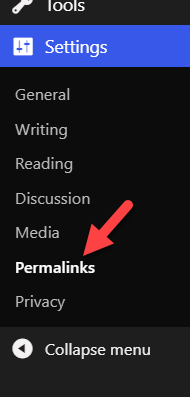
Luego, debe seleccionar una de las opciones de estructura de enlace permanente. Por ejemplo, si desea utilizar una estructura de enlace permanente simple, cámbiela a estructura de nombre de publicación o cualquier otra cosa y guarde los cambios.
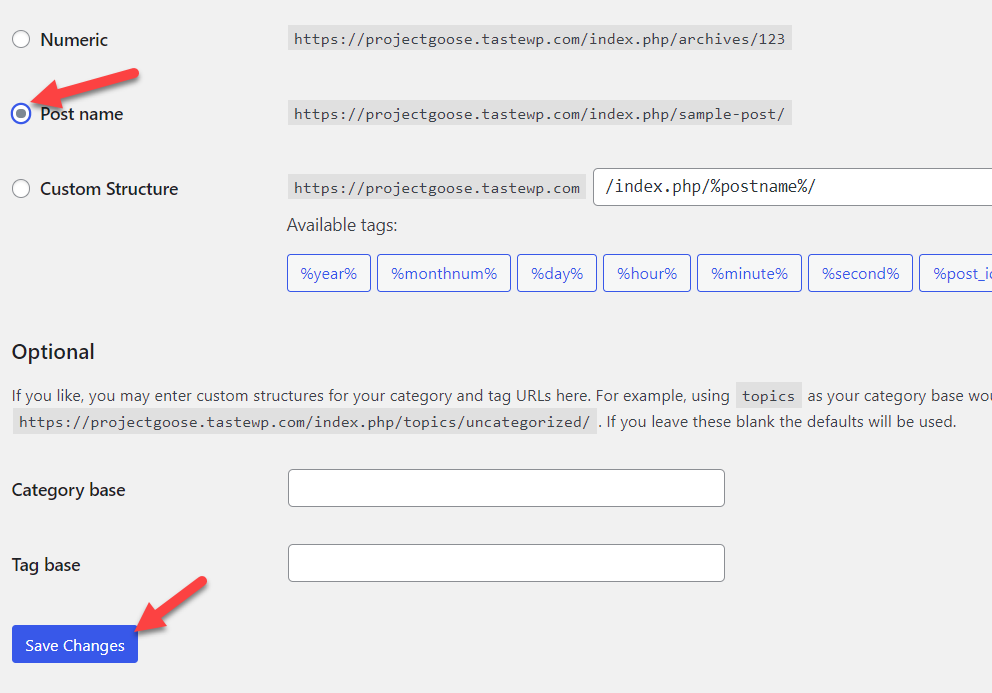
Después de eso, seleccione la estructura de enlace permanente simple y guarde la configuración nuevamente.
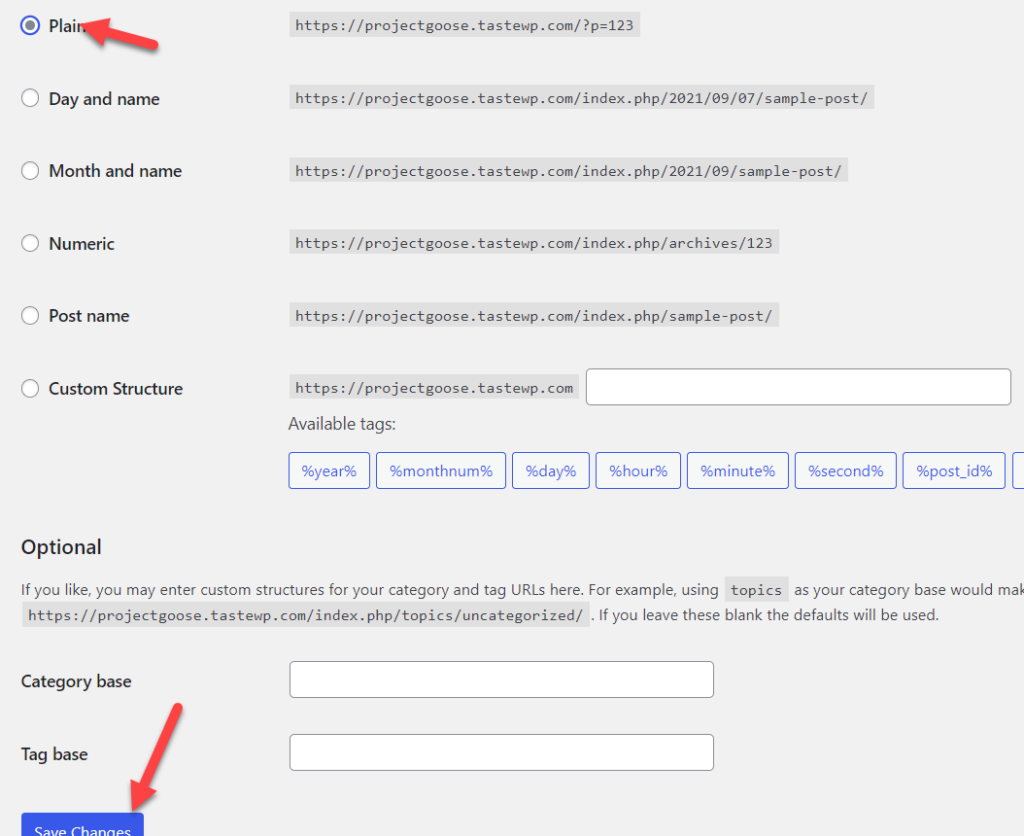
¡Eso es! Ha actualizado el archivo .htaccess a través de la configuración de WordPress. A veces hay fallas en la configuración y simplemente haciendo esto puede resolver el problema. Tenga en cuenta que si está utilizando un complemento de almacenamiento en caché, también deberá borrar el caché de su sitio.
Después de eso, vaya a cualquier página de su sitio y verifique los enlaces permanentes. Si los enlaces permanentes funcionan correctamente ahora, todo está arreglado. De lo contrario, es posible que vea una página 404 y tendrá que probar la siguiente solución.
2) Reconfigurar el archivo .htaccess
Si la actualización del archivo .htaccess desde WordPress no funciona, puede intentar reconfigurarlo. Puede hacer esto fácilmente si tiene acceso a cPanel o FTP.
Si los enlaces permanentes no funcionan, puede deberse a que el archivo .htaccess actual tiene un error y debe reemplazarlo por uno nuevo. En esta sección, le mostraremos cómo reconfigurar el archivo .htaccess de la manera correcta.
Primero, en su cPanel, vaya a la sección Administrador de archivos y abra la carpeta public_html . Allí, verá el archivo .htaccess . Si no lo ve, habilite la opción para ver archivos ocultos.
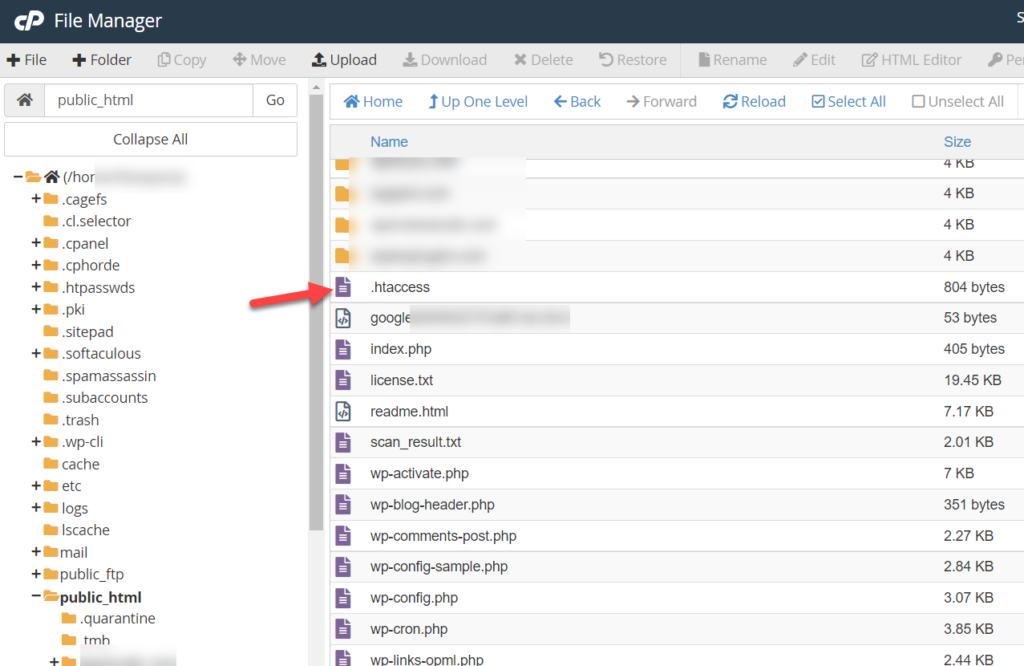
Haga clic con el botón derecho en él, seleccione Cambiar nombre y cambie su nombre por otro. Por ejemplo, .htaccess_old .
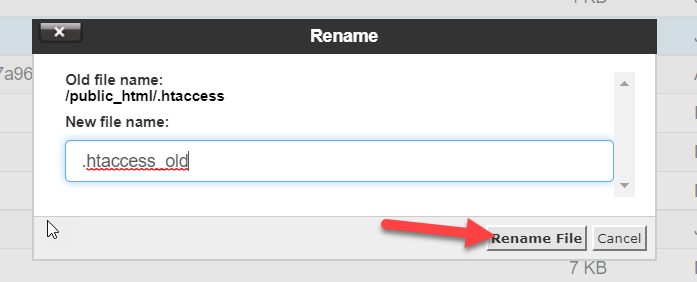
Después de eso, cree un nuevo archivo .htaccess y llámelo .htaccess .
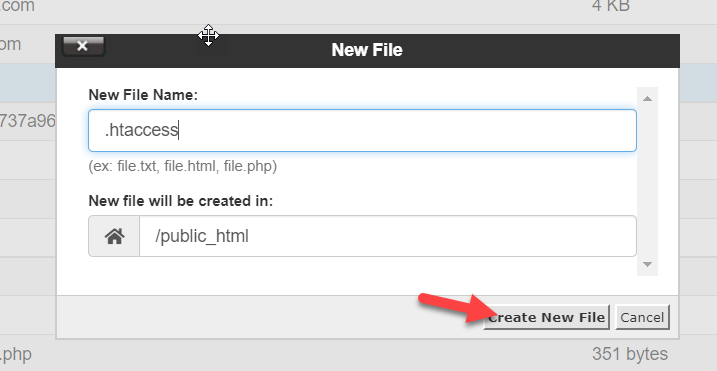
Luego, pegue el siguiente código dentro y guárdelo.
# COMENZAR WordPress
<IfModule mod_rewrite.c>
Motor de reescritura encendido
Reescribir Base /
Regla de reescritura ^index\.php$ - [L]
RewriteCond %{REQUEST_FILENAME} !-f
RewriteCond %{REQUEST_FILENAME} !-d
Regla de reescritura. /index.php [L]
</IfModule>
# FIN WordPress
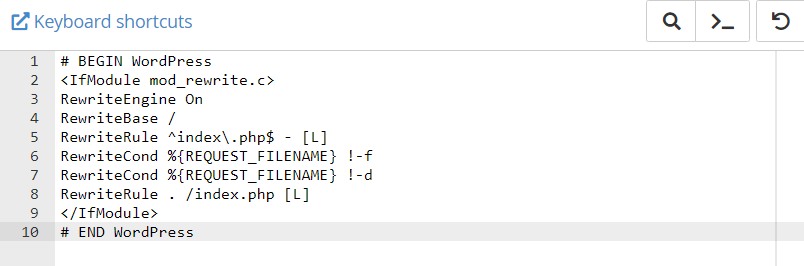
Esto creará el contenido predeterminado del archivo .htaccess y lo ayudará a reconfigurarlo.
Ahora regrese a su sitio y verifique si los enlaces permanentes de WordPress funcionan o no. Si todavía tiene problemas, pase a la siguiente solución.
Si cree que su archivo .htaccess tiene otros problemas, consulte nuestra guía sobre cómo reparar el archivo .htaccess en WordPress.
3) Resolver conflictos con complementos/temas
En ocasiones, un complemento o tema puede generar conflictos que pueden hacer que los enlaces permanentes de WordPress dejen de funcionar. La buena noticia es que encontrar el complemento/tema defectuoso no es difícil. Todo lo que necesita hacer es desactivar sus complementos y luego activarlos uno por uno. Veamos cómo hacer eso.
Primero, inicie sesión en su panel de WordPress y vaya a Complementos . Luego, debe desactivar todos los complementos instalados. Para eso, selecciónelos, seleccione Desactivar en el menú desplegable y haga clic en Aplicar .
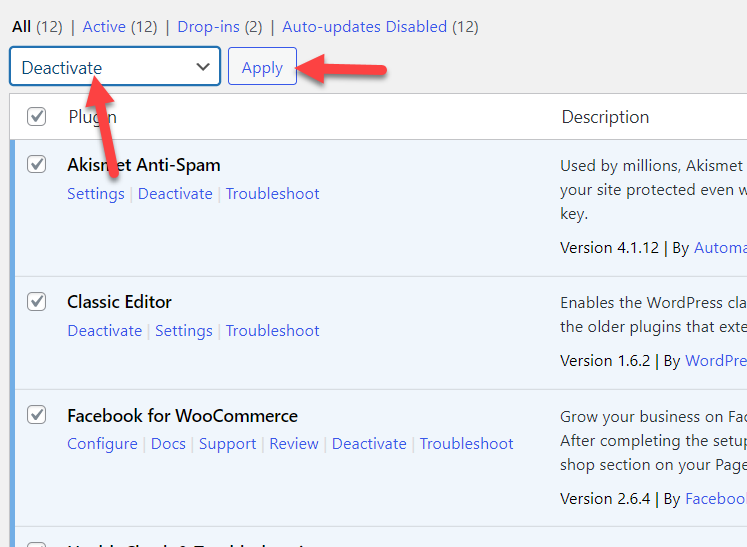
Ahora todos sus complementos estarán desactivados.
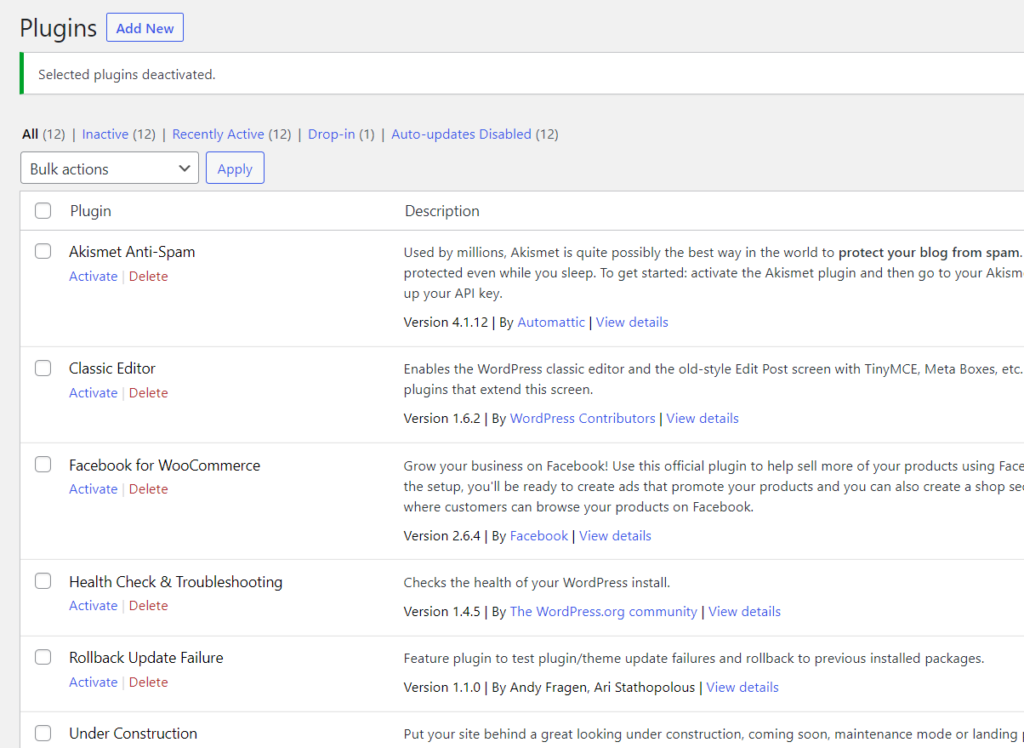
Después de eso, vaya a su sitio y verifique si los enlaces permanentes funcionan. Si no ve ningún error, significa que uno (o más) complementos estaban causando el problema. Así que ahora active los complementos uno por uno y verifique sus enlaces permanentes hasta que encuentre el que está generando problemas.
Una vez que encuentre el complemento defectuoso, comuníquese con su equipo de soporte y pídales ayuda.
Si probó todas las soluciones anteriores pero sus enlaces permanentes de WordPress aún no funcionan, el servidor Apache podría ser el problema.
4) Verificar la configuración de Apache
A veces, los servidores web Apache pueden tener problemas con los enlaces permanentes. Apache viene con un módulo de seguridad llamado Mod_security . Si lo ha habilitado en su sitio, es posible que los enlaces permanentes no funcionen. Todo lo que necesita hacer para resolverlo es deshabilitarlo desde su cPanel.
Si no está seguro acerca de esta extensión, puede pedirle a su equipo de soporte de alojamiento web que la deshabilite.
Una vez que el módulo Mod_security esté deshabilitado, guarde los enlaces permanentes nuevamente y el error desaparecerá.

Así es como puede solucionar los problemas con los enlaces permanentes en un servidor Apache.
NOTA : La mayoría de las veces, estas soluciones solucionarán el problema, pero si no lo hacen, es posible que deba probar otra cosa. A veces, las personas pasan por alto el permiso de anulación de Apache. Si eso no está configurado, no se invocará el .htaccess , por lo que los cambios en los enlaces permanentes no tendrán ningún efecto. Para solucionarlo, debe establecer una directiva para el directorio desde el que se sirve su sitio.
A veces esto no será posible, pero si tiene control sobre la configuración del servidor HTTPD, intente con el siguiente código en httpd.conf o apache2.conf :
Índices de opciones FollowSymLinks
Permitir anular todo
Requerir todo concedido
Una vez que esté configurado, reinicie el servicio y su enlace permanente debería funcionar nuevamente.
¿Qué problemas pueden causar los enlaces permanentes rotos?
Ahora que sabe cómo solucionar problemas con los enlaces permanentes, comprendamos mejor algunos de los problemas que pueden causar en su sitio web.
Problemas con el botón Agregar al carrito
Al ejecutar una tienda en línea, si los enlaces permanentes de WordPress no funcionan, pueden causar conflictos con el botón Agregar al carrito en la tienda o en las páginas de productos individuales.
Como probablemente sepa, el botón Agregar al carrito es un elemento clave para todas las tiendas de WooCommerce, por lo que si tiene problemas con los enlaces permanentes, debe solucionarlo lo antes posible.
Si su botón Agregar al carrito no funciona, cambie la estructura de enlaces permanentes y guárdelo. Después de eso, vuelva a su estructura preferida y guarde la configuración nuevamente. De esta manera, puede solucionar la mayoría de los problemas. Para obtener más información sobre cómo solucionar problemas con el botón Agregar al carrito, consulte esta guía.
Página de la tienda de WooCommerce vacía
A veces, la página de la tienda predeterminada de WooCommerce no muestra ningún producto debido a problemas con los enlaces permanentes de WordPress que no funcionan. La página de su tienda es donde sus clientes encuentran todos los productos disponibles para comprar. Si esa página no funciona correctamente, puede afectar negativamente sus ventas y conversiones.
Si este es tu caso, reconfigurar los enlaces permanentes puede ayudarte a solucionar este problema. Similar a lo que hicimos antes, simplemente vaya a Configuración> Enlaces permanentes , realice un cambio y guarde los cambios. Luego, seleccione su estructura de enlace permanente preferida y guarde nuevamente.
Después de eso, revisa la página de tu tienda. Si aún tiene problemas, borre la memoria caché de su navegador y los enlaces permanentes deberían funcionar nuevamente.
Para obtener más información sobre cómo resolver este problema, consulte nuestra guía sobre cómo arreglar la página de la tienda vacía.
Cómo verificar enlaces rotos en WordPress
Además de reparar los enlaces permanentes de WordPress, también debe verificar los enlaces rotos que redirigen a los usuarios a las páginas 404. Si tiene un sitio con cientos de páginas/publicaciones, encontrar enlaces rotos manualmente puede ser un desafío y llevar mucho tiempo. Para esos casos, usar un complemento dedicado es la mejor solución.
Existen varias herramientas para ello, pero te recomendamos Broken Link Checker . Es un complemento gratuito que, aunque no se ha actualizado durante un tiempo, aún funciona con las últimas versiones de WordPress.
Primero, debe instalar y activar Broken Link Checker . Inicie sesión en su panel de WordPress, vaya a Complementos > Agregar nuevo . Busque el complemento y luego instálelo y actívelo como se muestra a continuación.
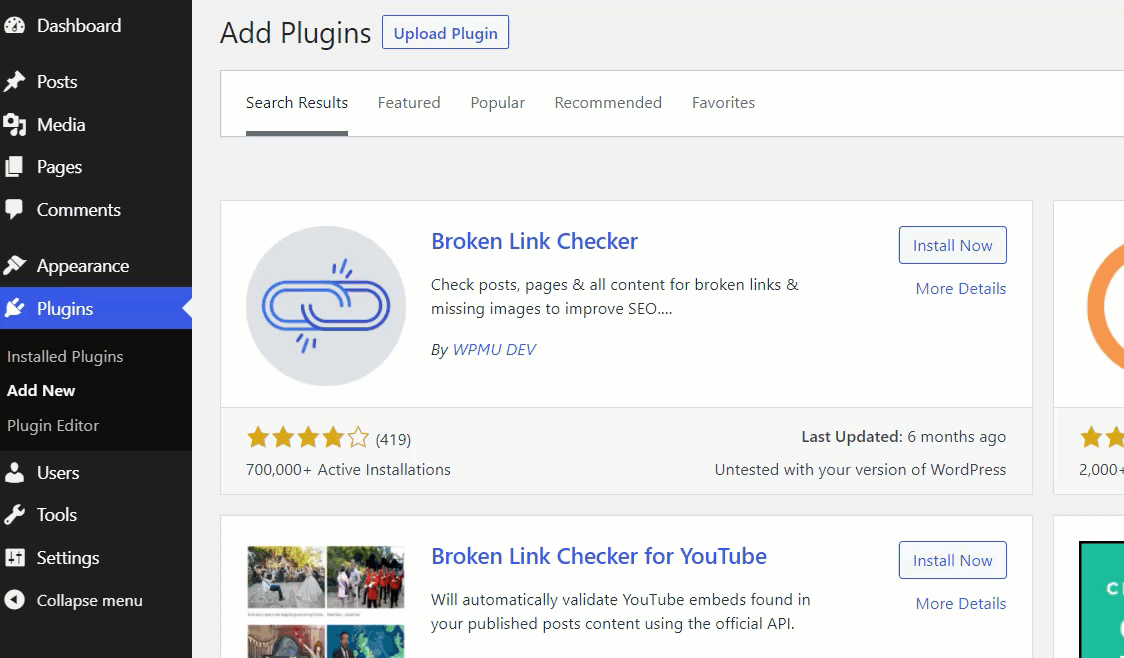
Una vez que haya activado el complemento, verá su configuración en la Configuración .
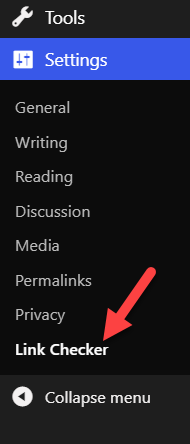
Verá cinco pestañas allí:
- General
- Busque enlaces en
- Qué enlaces revisar
- Protocolos y API
- Avanzado
Configuración general
Aquí puede encontrar el recuento total de enlaces y enlaces rotos.
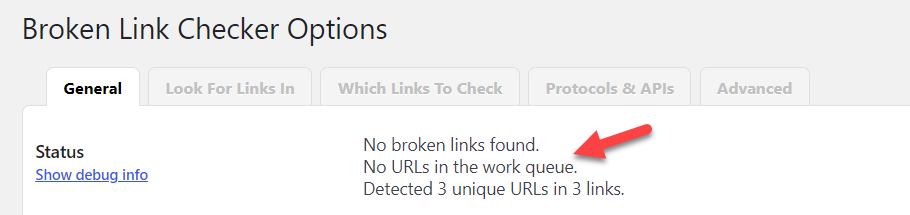
La herramienta buscará enlaces rotos según el intervalo que especifiques. De forma predeterminada, son 72 horas, pero puede ajustarlo según sus necesidades. Si publica mucho contenido todos los días, es posible que desee revisar los enlaces cada 24 o 48 horas.

Busque enlaces en la configuración
Desde la pestaña Buscar enlaces en , puede seleccionar sus páginas de destino para buscar enlaces rotos. Por lo general, buscará enlaces rotos en las publicaciones del blog, las páginas, los comentarios y las publicaciones personalizadas.
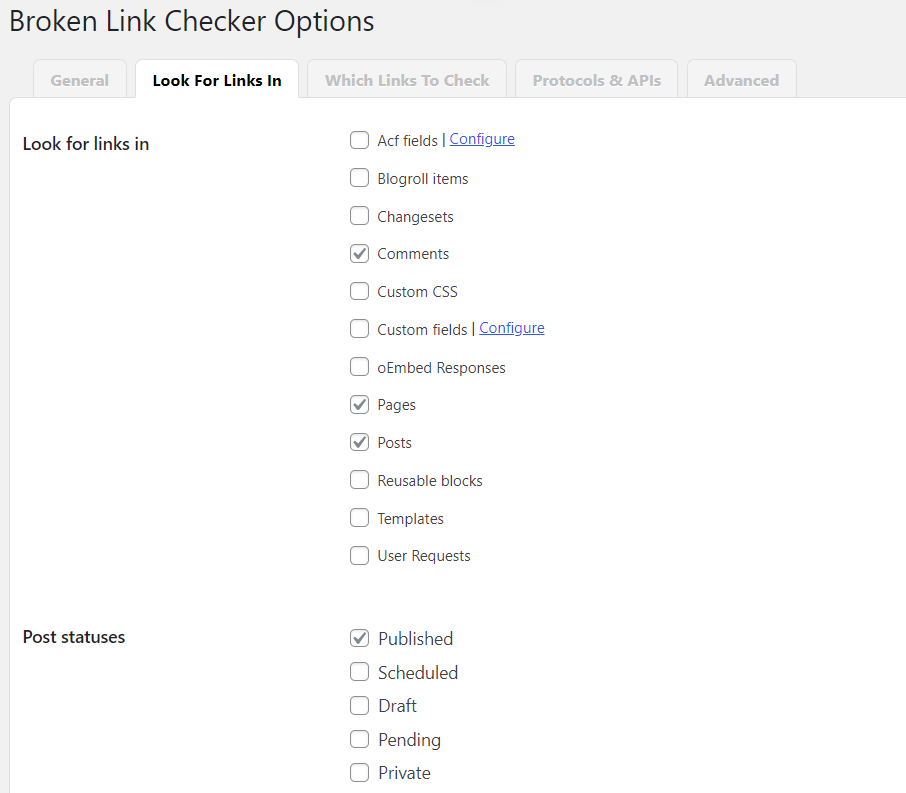
Qué enlaces para verificar la configuración
En la sección Qué enlaces verificar , puede elegir el tipo de enlace que necesita verificar: desde enlaces e imágenes HTML hasta videos o listas de reproducción de YouTube, videos de Vimeo y mucho más.
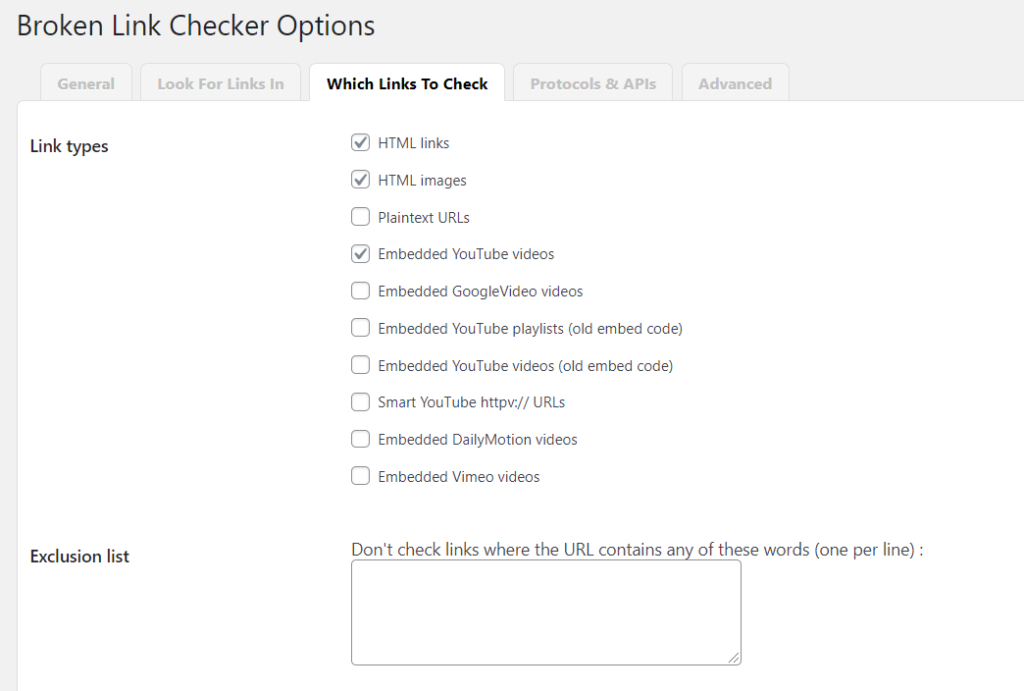
Configuración de API y protocolos
Los protocolos y la configuración de API lo ayudarán a identificar enlaces rotos a través de API de terceros.
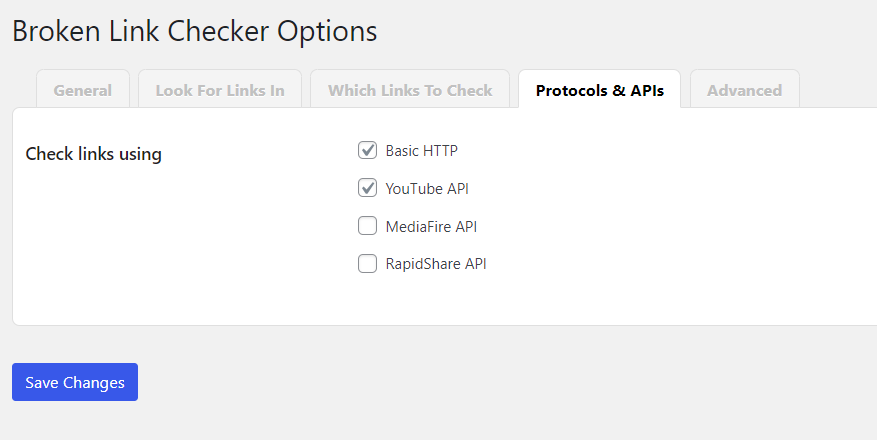
Ajustes avanzados
Finalmente, la Configuración avanzada mostrará todas las opciones de configuración adicionales que desea conocer, como el tiempo de espera, el tiempo máximo de ejecución y más.
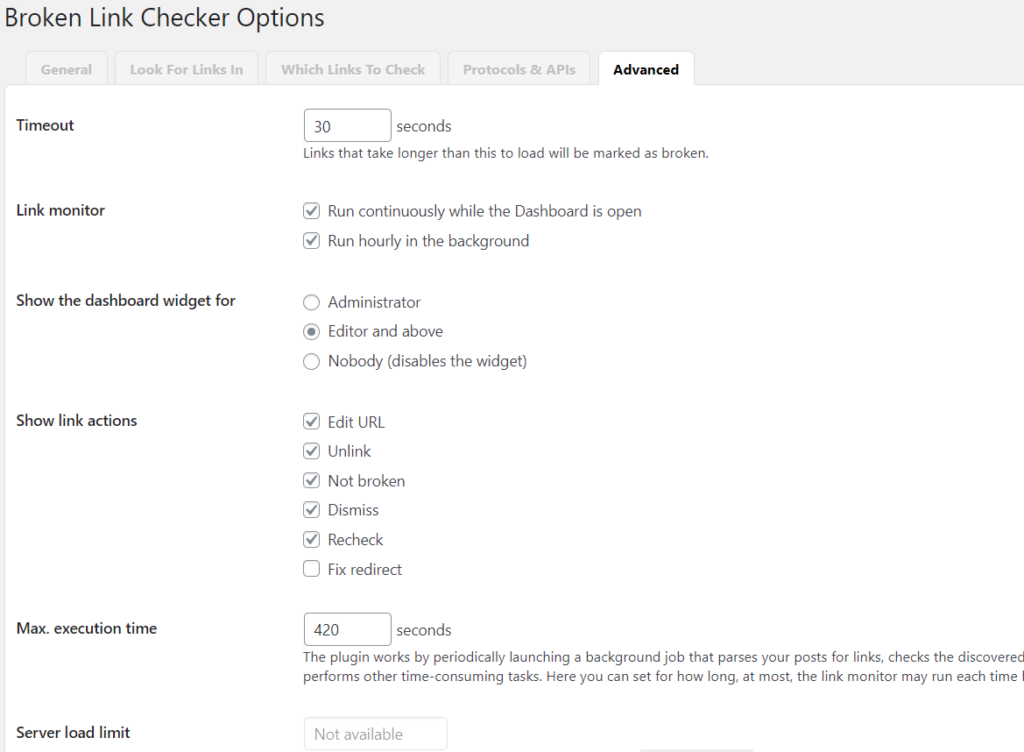
Una vez que haya configurado estas opciones, recuerde guardar la configuración.
De ahora en adelante, el complemento buscará automáticamente enlaces rotos de acuerdo con el intervalo específico que establezca. Cuando el complemento encuentre enlaces rotos, los verá en el tablero y podrá actualizarlos.
Conclusión
Con todo, varias causas pueden causar problemas con sus enlaces permanentes, por lo que puede que no sea fácil encontrar una solución. Además de brindar a los usuarios una mala experiencia de cliente, esto también puede causar problemas con la página de su tienda y el botón Agregar al carrito.
En esta guía, hemos visto qué puede hacer que los enlaces permanentes de WordPress dejen de funcionar y qué hacer para solucionarlo. Si tiene problemas con los enlaces permanentes, le recomendamos que pruebe estas soluciones en orden:
- Restablecer los enlaces permanentes
- Reconfigurar el .htaccess predeterminado
- Resolver conflictos con complementos/temas
- Verificar la configuración de Apache
Esperamos que hayas encontrado este artículo y hayas aprendido algo nuevo. Si lo hizo, considere compartir esta publicación con sus amigos y compañeros bloggers en las redes sociales.
¿Qué método usaste para arreglar tus enlaces permanentes? ¿Conoces alguna otra solución que debamos añadir? Háganos saber en los comentarios a continuación.
